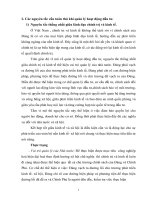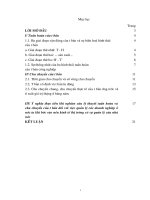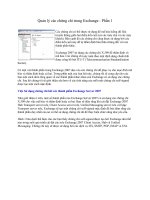Từ chối truy cập khi quản lý server Hyper-V remote trong Workgroup
Bạn đang xem bản rút gọn của tài liệu. Xem và tải ngay bản đầy đủ của tài liệu tại đây (433.65 KB, 4 trang )
Từ chối truy cập khi quản lý server Hyper-V remote trong Workgroup
Quản Trị Mạng - Thông thường, khi mọi người sử dụng công cụ quản lý Hyper-V
trên hệ điều hành Windows Vista hoặc Windows 7, sau đó kết nối tới máy tính cài
đặt Windows Server 2008 R2 được điều khiển từ xa với role Hyper-V đã được kích
hoạt, và trong trường hợp cả 2 máy đều trong Workgroup thì hệ thống sẽ hiển thị
lỗi như sau:
You do not have the required permission to complete this task. Contact the
administrator of the authorization policy for the computer `IP address`
Những thông tin cơ bản về quá trình cài đặt và thiết lập một số công cụ có liên quan tới
Hyper-V, các bạn có thể tham khảo thêm tại đây.
Kích hoạt tính năng Remote Management của Hyper-V:
Trước tiên, các bạn cần phải sử dụng công cụ hỗ trợ có tên là Hyper-V Remote
Management Configuration Utility, và đi kèm với đó là một số câu lệnh đơn giản, chúng
ta đã có thể kích hoạt được chức năng Remote Management của Hyper-V. Nhưng nếu
trong trường hợp hệ thống của bạn được quản lý bởi System Center Virtual Machine
Manager 2008 thì không nên áp dụng theo cách này.
Cụ thể, sau khi download công cụ Utility trên về máy, hãy copy file HVRemote.wsf vào
1 thư mục nào đó trên cả 2 máy tính – server và client (chẳng hạn như C:\HVRemote).
Sau đó:
- Mở Command Prompt và trỏ tới thư mục lưu trữ đó (nên mở dưới chế độ Run as
Administrator)
- Trên server Hyper-V: gán thêm 1 user để truy cập trực tiếp tới Hyper-V bằng lệnh:
cscript hvremote.wsf /add:domain\user: nếu máy tính đó ở trong domain
hoặc:
cscript hvremote.wsf /add:user: nếu máy tính đó ở trong workgroup
- Trên máy Client, nếu sử dụng Windows Vista hoặc 7 (không cần thiết phải là
Windows Server 2008 hoặc Windows Server 2008 R2): gán thêm 1 exception của
Firewall tới Microsoft Management Console bằng lệnh:
cscript hvremote.wsf /mmc:enable
- Trên máy Client (trong trường hợp client và server đều trong workgroup): cho phép
truy cập DCOM anonymous bằng lệnh:
cscript hvremote.wsf /anondcom:grant
- Khởi động lại cả server và client Hyper-V
Tùy chọn trên hệ thống client: nếu muốn hiển thị các thành phần thiết lập, tùy chỉnh và
kiểm tra những vấn đề xảy ra bằng lệnh:
cscript hvremote.wsf /show /target:servercomputername
Còn trên hệ thống server, muốn thực hiện tương tự như trên thì các bạn sử dụng lệnh:
cscript hvremote.wsf /show /target:clientcomputername
Kể từ thời điểm này, chúng ta đã có thể điều khiển server Hyper-V tới hệ thống quản lý
của Windows 7 Hyper-V:
Chúc các bạn thành công!
T.Anh (theo Petri)